Як встановити гаджети для windows 7

Microsoft в подальшому відмовилися від гаджетів через наявність в останніх проломів в безпеці. Тому для комп'ютера з важливими даними рекомендується відключити їх. Завдання цієї статті показати як встановлюються гаджети в Windows 7. попередити вас про уразливості і показати як можна вимкнути їх і підвищити тим самим безпеку вашого комп'ютера.
Установка гаджетів для Windows 7
У Windows 7 вже встановлені кілька гаджетів. Дістатися до них можна натиснувши на порожньому місці робочого столу правою кнопкою мишки і вибравши Гаджети
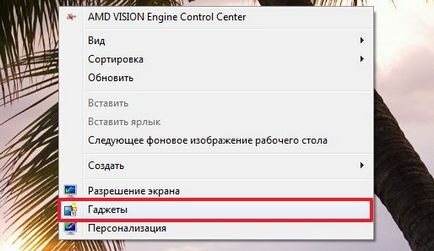
Додати гаджет на робочий стіл можна 3-ма способами:
- Натиснути на ньому праву кнопку миші і вибрати Додати

- Двічі клацнути лівою кнопкою мишки на гаджеті
- Натиснути на гаджеті ліву кнопку мишки, перетягнути в будь-яке місце робочого столу і відпустити ліву кнопку мишки.
При наведенні мишки на віджет у нього (зазвичай справа) з'являється меню. На хрестик клацнеш - скоріше гаджет з робочого столу. На стрілочку клацнеш (тобто не у всіх гаджетів) - зміниться в розмірі гаджет. На ключик клацнеш - в настройки потрапиш.
Гаджет можна перемістити в будь-яке місце робочого столу затиснувши його лівою кнопкою мишки.
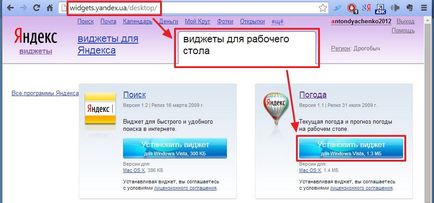
Кількома по викачаного файлу лівою пахвою і встановлюємо гаджет (це якщо у вас Google Chrome)
У віконці попередження системи безпеки тиснемо Встановити так як Яндексу ми довіряємо)
Після установки віджет відразу потрапляє на робочий стіл і має такий вигляд

В налаштуваннях можна вказати своє місто і вибрати літальний апарат)
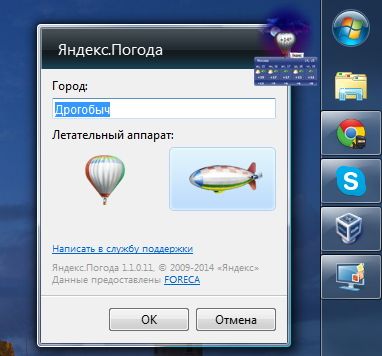
У налаштованому вигляді гаджет Яндекс.Погода в моєму випадку має такий вигляд

А ще, як виявилося, можна натиснути на день тижня лівої мишкою і у спливаючому меню будуть доступні більш розгорнуті відомості про погоду.
Другий спосіб установки гаджета в Windows 7
Якщо ви завантажили архів. Розпакували його а там папка з файлами. Цю папку можна просто скопіювати
З: \ Program Files \ Windows Sidebar \ Gadgets (якщо у вас система встановлена на диск С)
Так само віджети можуть знаходиться
- З: \ Program Files \ Windows Sidebar \ Shared Gadgets
- З: \ Users \ Ім'я користувача \ AppData \ Local \ Microsoft \ Windows Sidebar \ Gadgets
За замовчуванням Яндекс.Погода встановлюється за останнім шляху.
Після цього гаджет повинен бути доступний разом з усіма.
Є кілька палаючих клавіш підвищують зручність роботи з гаджетами
- Win + Пробіл - згортає всі вікна показуючи вам робочий стіл з гаджетами. Як тільки ви відпустите клавішу Win - всі вікна повернутися на свої місця.
- Win + G - виводить всі гаджети на передній план
Таким же чином можна встановити гаджети завантаживши за допомогою будь-якого іншого сайту якому ви довіряєте.
Якщо ви видалили кілька віджетів з панелі

їх легко можна відновити з Панелі управління
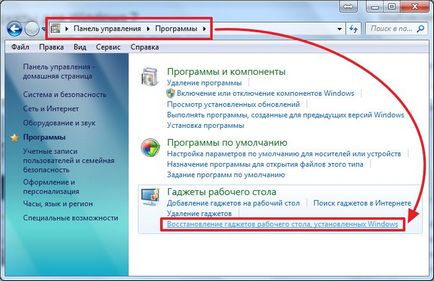
Про маніпуляції з гаджетами все.
Відключити гаджети в Windows 7
Наведу ще раз посилання на статтю Microsoft про уразливість в платформі гаджетів
У першому абзаці є ссилочку як ми може захистити свій комп'ютер
Microsoft призводить три різні способи відключення віджетів в Windows 7. Тут наведу найлегший з них - через групові політики.
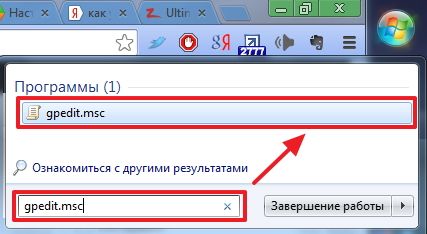
У лівій панелі (дереві консолі) Переходимо послідовно
Конфігурація комп'ютера> Адміністративні шаблони> Компоненти Windows
і вибираємо Гаджети робочого столу
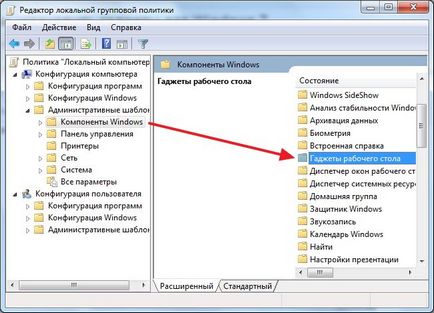
Двічі натискаємо по політиці Відключити гаджети робочого столу або тиснемо на ній правою кнопкою мишки і вибираємо Змінити

У віконці встановлюємо Включити політику і тиснемо ОК
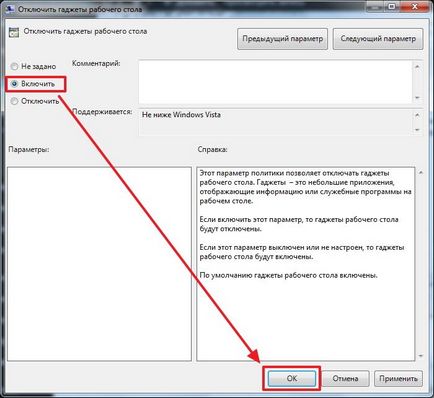
Після перезавантаження віджетів на робочому столі ми не побачимо і при спробі їх викликати через контекстне меню робочого столу отримаємо наступне повідомлення
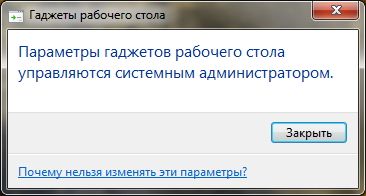
Гаджети відключені а ми підвищили безпеку своїх комп'ютерів.
Щоб прибрати пункт Гаджети з контекстного меню робочого столу можна відключити платформу гаджетів в Windows 7. Це не обов'язково.
Шукаємо в меню Пуск Включення або відключення компонентів Windows
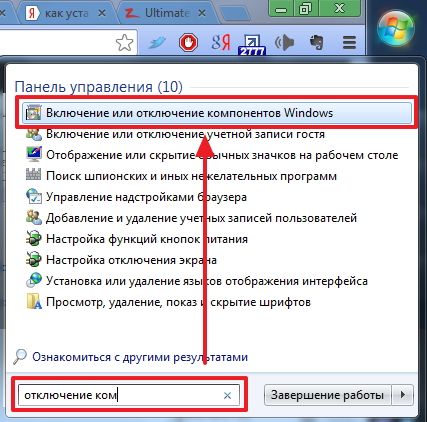

У віконці Компоненти Windows знімаємо галочку Платформа гаджетів Windows і тиснемо ОК

Чи не забагато чекаємо і виходить повідомлення про необхідність перезавантаження. Закриваємо всі відкриті програми і тиснемо Перезавантажити зараз
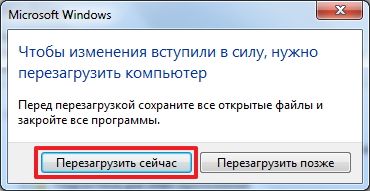
Після перезавантаження у нас пропаде пункт Гаджети з контекстного меню робочого столу
